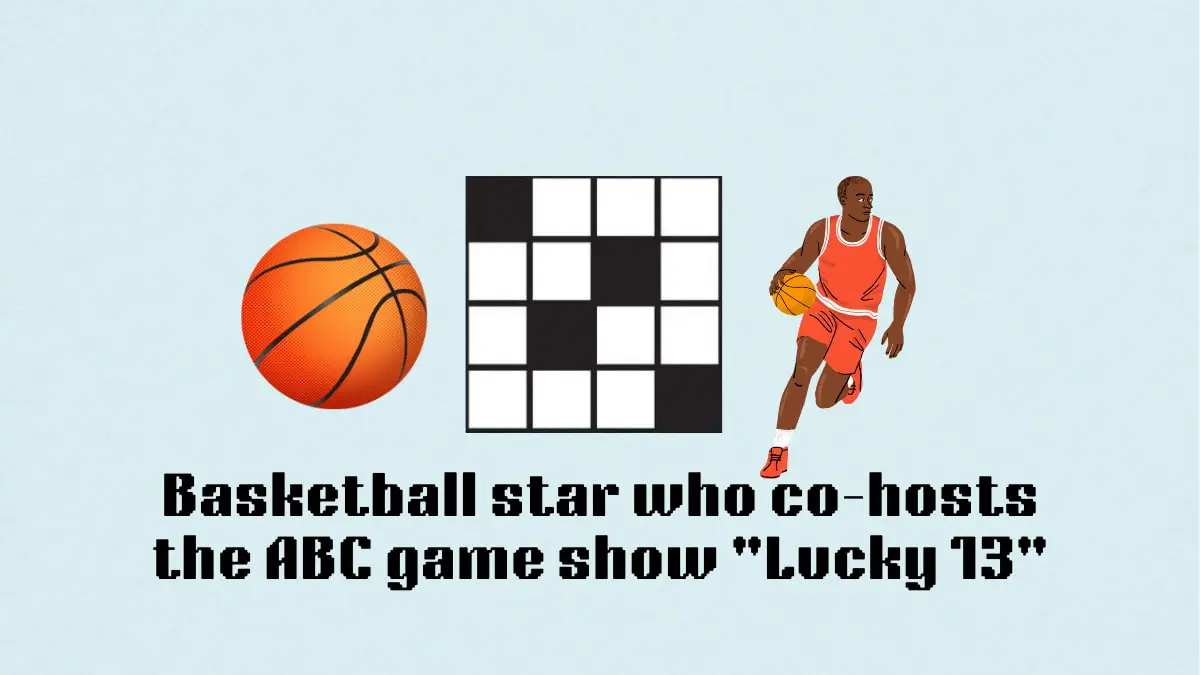新しいゲームを起動するときは、何か問題が発生するリスクが常にあります。ファイナルファンタジー7 リバースプレイヤーも同様の問題に遭遇しています。ゲームを起動すると、DX12 エラーが発生したというメッセージが表示され、ゲームを開始できません。
残念ながら、これは多くの PC プレーヤーが遭遇する一般的な問題です。 DX12 エラーが発生する理由とその対処法を理解するための基本的な事項がいくつかあります。 DX12 エラーについて知っておくべきことは次のとおりです。ファイナルファンタジー7 リバースPC 上での動作とそれを修正するためにできること。
Final Fantasy 7 RebirthのDX12エラーとは何ですか?

起動時に DX12 エラーが発生するファイナルファンタジー7 リバースお使いのマシンには DirectX バージョン 12 がインストールされていないため、、最新の Windows オペレーティング システムを使用すると、これが得られます。これは Windows 10 と 11 で利用できるはずなので、10 を使い続けたい場合は、無理に Windows 11 を取得する必要はありません。
PC に最新バージョンの DirectX がインストールされていることを確認する方法は複数あります。に向かうことを強くお勧めしますマイクロソフトのサポート Web サイト最新バージョンの DirectX を使用しているかどうかを再確認するためのこの内訳を確認してください。残念ながら、DirectX バージョン 12 にアクセスするには、少なくとも Windows 10 が必要です。これより古いオペレーティング システムを使用している場合は、Windows 10 または 11 にアップグレードする以外にできることはあまりありません。
ただし、ハードウェアの問題である可能性もあります。コンピューターに DirectX 12 がインストールされていないことが原因ではなく、ハードウェアの問題であるかどうかを判断するには、インストールされているものを確認することで判断できます。マシンにインストールされている DirectX のバージョンを確認するには、次の手順に従う必要があります。
- Windows + Rを押して、モニターの左下に「ファイル名を指定して実行」ボックスを表示します。
- 表示される検索バーに「dxdiag」と入力します。
- 画面に表示される DirectX 診断ツールを確認すると、下部にインストールされている DirectX のバージョンが表示されるはずです。。
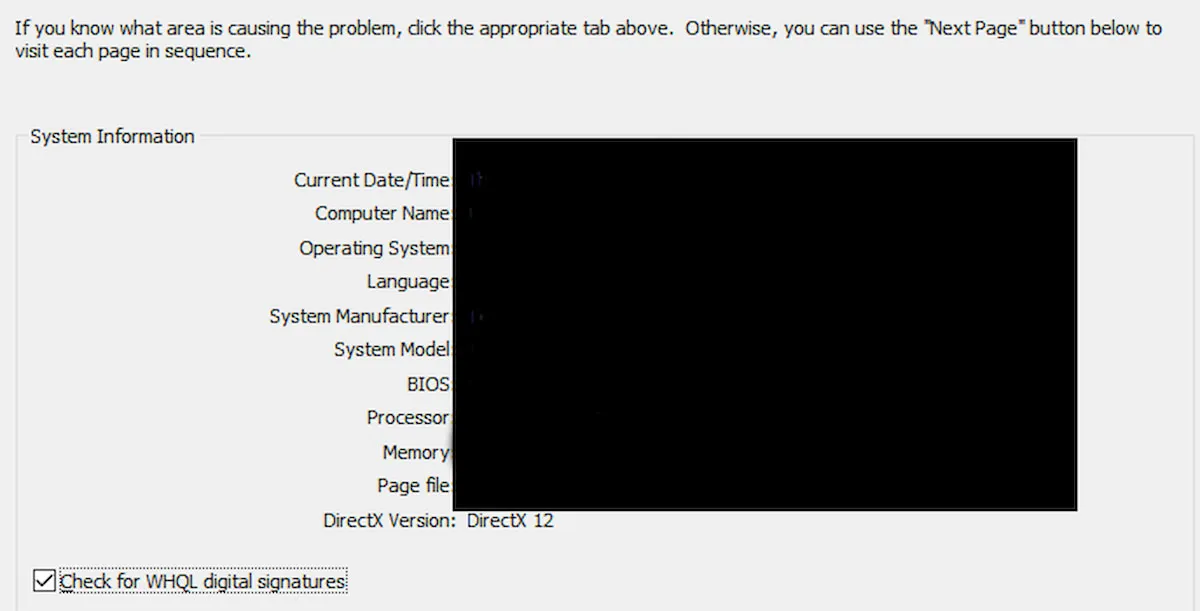
DirectX 12 とは異なるバージョンを使用している場合は、マシンをシャットダウンし、システム アップデートを実行することをお勧めします。オペレーティング システムでは最新バージョンの DirectX 12 が提供されるため、Windows のコピーではこれが自動的に行われます。ただし、これは Windows 10 または 11 のコピーを使用している場合にのみ適用されます。。高品質のハードウェアを実行しているにもかかわらず、古いオペレーティング システムを使用している人向けファイナルファンタジー7 リバース、これにより、ゲームが起動できなくなります。グラフィック カードが DirectX 12 をサポートしている場合でも、オペレーティング システムが DirectX 12 を搭載している必要があります。
最後にできることは、グラフィックス カードのアップデートを実行する。最新バージョンがインストールされていない可能性があり、それが原因でこのエラーが発生している可能性があります。これは主に、グラフィック カードにアップデートがないことに関して別の問題があるかどうかを確認するための最終的な試みです。これが最も簡単で、最も痛みのない解決策であることを願っています。からグラフィックス カードを更新できます。エヌビディアまたはAMDウェブサイト。
起動時に DX12 エラーが発生する理由は他にありません。ファイナルファンタジー7 リバース正しいバージョンがないことを除いて。ゲームの起動時にこのエラーが引き続き発生し、マシンに DirectX 12 がインストールされている場合は、それをアンインストールし、Steam を通じて返金をリクエストすることをお勧めします。